Huomautus: Microsoft haluaa tarjota sinulle ajantasaisinta ohjesisältöä mahdollisimman nopeasti omalla kielelläsi. Tämä sivu on käännetty automaation avulla, ja siinä saattaa olla kielioppivirheitä tai epätarkkuuksia. Tarkoitus on, että sisällöstä on sinulle hyötyä. Kertoisitko sivun alareunassa olevan toiminnon avulla, oliko tiedoista hyötyä? Tästä pääset helposti artikkelin englanninkieliseen versioon .
Skype for Business -Q & A (kysymys ja vastaus)-toiminto tarjoaa rakenteellisia käyttöympäristön vastaanottava kysymyksiä kokouksen aikana. Tämä ominaisuus on hyötyä suuria kokouksia missä esittäjä voit vastata kysymyksiin, kun joku esittävät kokouksen sisällön.
Kaikki osallistujat voivat esittää kysymyksiä, mutta vain esittäjät voivat vastata niihin.
Kysymysten ja istunnon aloittaminen
Kuka tahansa kokouksen esittäjistä aloittaa aikana ja vastata kysymyksiin. Jos kokoukseen osallistumisesta ovat ja eivät ole esittäjä, katso Osallistu osallistujana Q & A-istunnossa.
-
Valitse Esitä sisältöä painike

-
Valitse Lisääja valitse sitten Q & A.
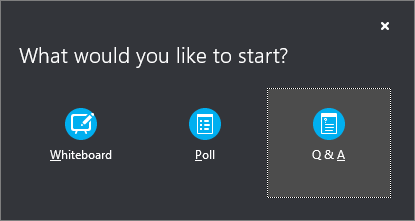
Jos ei ole muita esittää sisältöä, sisällön vaiheen aukeaa ja näyttää kysymysten ja istunnon kaikkien osallistujien. Jos muuta sisältöä on valittuna, Q & A -välilehti tulee näkyviin uuden välilehden Q & A-ikkunan alareunassa esitys -välilehden vieressä.
Kokouksen Pikaviestintä poistetaan automaattisesti käytöstä, kunnes kysymysten ja istunnon lopetetaan.
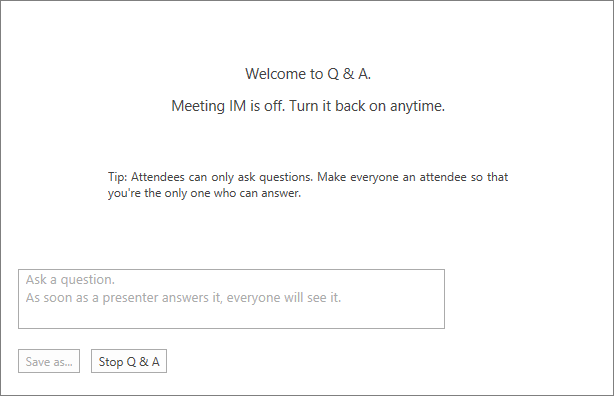
-
Kysymys lähetettäessä kuka tahansa esittäjistä vastaus Valitse ja kirjoita vastaus. Painamalla Enter-näppäintä Lähetä vastaus.
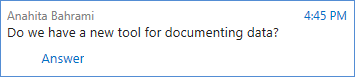
Jos esität sisältöä, kun kysymys lähetetään, näyttöön tulee ilmoitus uudesta kysymyksestä. Voit vastata kysymykseen milloin tahansa napsauttamalla Q&A -välilehteä. Voit jatkaa esitystä palaamalla Esitys-välilehteen.
-
Jos aloitat vastauksen kirjoittamisen mutta muutatkin mieltäsi, voit napsauttaa Peruuta-painiketta ja vastata kysymykseen myöhemmin tai antaa toisen esittäjän vastata kysymykseen.
-
Kun kysymys esittänyt näet kaikki -välilehti ja Unanswered -välilehti, Q & A-ikkunan yläreunassa. Valitse suodatettavat kysymykset, joihin ei ole vielä vastattu vielä Unanswered -välilehti.
-
Istunnon lopussa valitsemalla Lopeta Q & A. Kun Skype for Business kysyy, jos haluat ottaa käyttöön Pikaviesti, valitse Salli kaikki kokouksen Pikaviestittai napsauttamalla X ilmoitus, jos haluat säilyttää Pikaviestin.

-
Jos haluat tallentaa Kysymykset ja vastaukset -istunnon, valitse Tallenna nimellä, kirjoita nimi ja tallenna tiedosto tietokoneeseen. Kysymykset ja vastaukset -istunto tallennetaan Muistioon. Tallennetut tiedot ovat seuraavat: kysymykset, vastaukset, aikaleimat sekä osallistujien ja esittäjien nimet.
Kysymysten ja osallistujana istuntoon osallistuminen
Kun esittäjä jakaa Kysymykset ja vastaukset -istunnon, kaikki kokouksen osallistujat voivat tarkastella ja esittää kysymyksiä. Kokouksen aikana voit siirtyä vapaasti Q&A- sekä Esitys-välilehtien välillä.
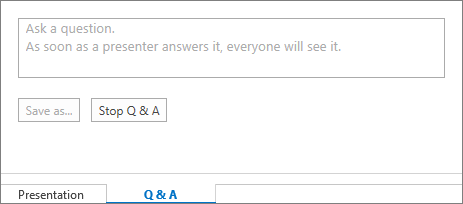
-
Kirjoita kysymys Kysy kysymys -ruutuun.
-
Kun kysymykseen vastataan, vastaus näkyy kysymyksen alapuolella.
-
Jos haluat nähdä vain omat kysymyksesi, napsauta Omat kysymykset -välilehteä.
-
Jos haluat kysymyksistä ja vastauksista paikallisen kopion, valitse Tallenna nimelläja valitse sijainti tietokoneessa.










